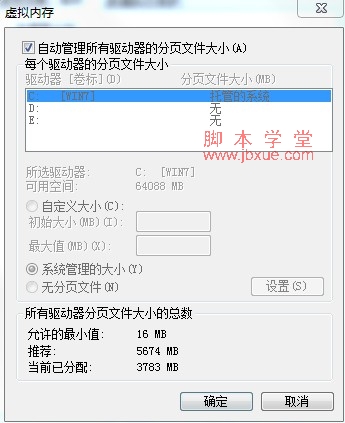在介绍win7虚拟内存设置方法之前,先来了解一下虚拟内存的作用。
电脑系统需要运行,就必须要占用内存,而运行的程序越多,占用的内存就越多,所以在同时打开太多程序之后会感觉到系统变得很卡,运行很慢,就是这个原因。
有什么方法可以解决呢?此时就要涉及到虚拟内存了。
windows系统为了解决这个问题,特地内置了虚拟内存的技术,在系统运行程序较多时,会将硬盘剩余的一部分空间拿来当成虚拟内存使用,以支持系统正常运行。
本节脚本小编为大家介绍的就是win7虚拟内存设置方法,一起来看看吧。
win7虚拟内存设置方法很简单,右键点击打开计算机属性。
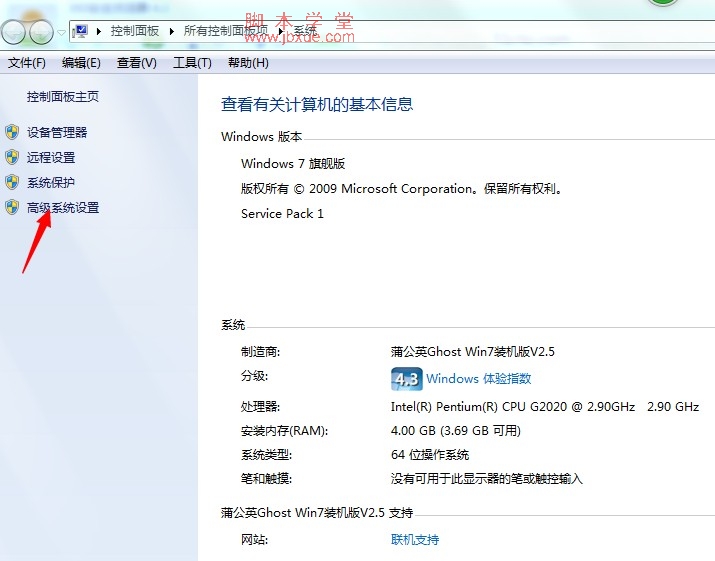
然后在高级系统设置中依次展开性能—设置。
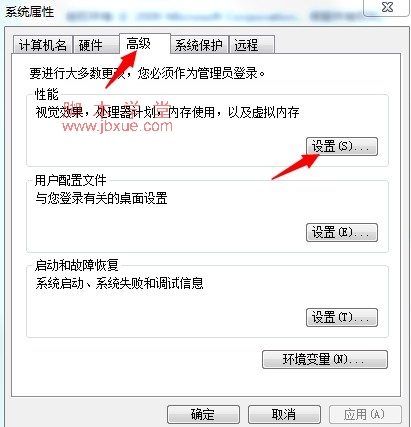
在高级选项下进入虚拟内存更改选项。
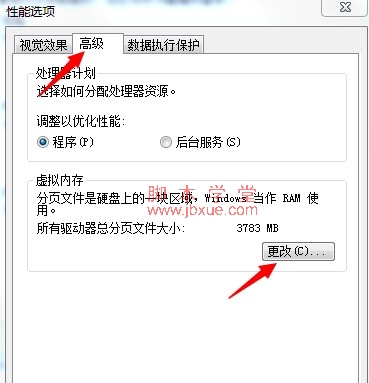
取消自动管理所有驱动器的分页文件大小前面的勾,然后在下方的自定义大小中对数值进行修改即可。